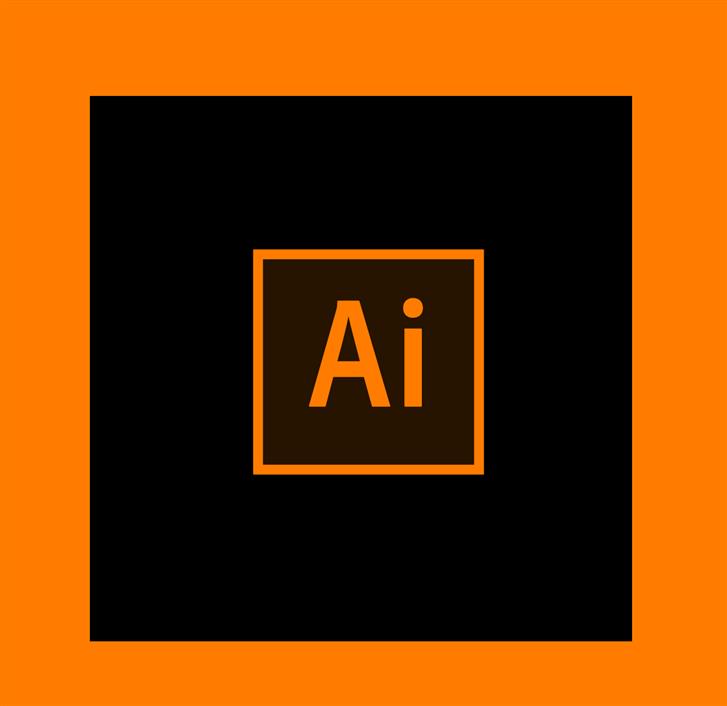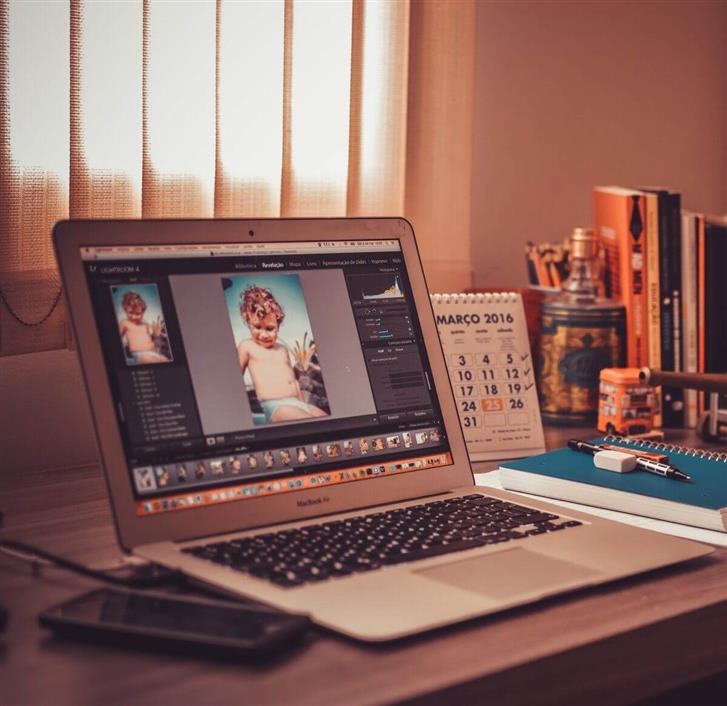A ferramenta de preparação do sistema é uma parte essencial do sistema operacional Windows e ajuda na duplicação, teste e entrega de novas instalações. No entanto, ao executar a Ferramenta de preparação do sistema, você pode encontrar ocorreu um erro fatal ao tentar sysprep a máquina erro.
Este erro ocorre se o programa Rearm de licenciamento de software do Windows tiver sido executado mais de três vezes em uma única imagem do Windows.
Se você também estiver preocupado com este erro, aqui estão algumas dicas para solucionar o problema no Windows 10.
Como corrijo o erro fatal do Sysprep?
1. Editar chave SkipRearm
- pressione Chave do Windows + R para abrir Executar.
- Tipo regedit e clique Está bem para abrir o Editor do Registro.
- No Editor do Registro do Windows, navegue até o seguinte local:
HKEY_LOCAL_MACHINESOFTWAREMicrosoftWindows NTCurrentVersionSoftwareProtectionPlatform - No painel direito, localize a chave SkipRearm.
- Clique duas vezes no SkipRearmchave para abrir Propriedades.
- No Valor campo de dados, insira 1 clique ESTÁ BEM.
- Feche o Editor do Registro e verifique se o erro foi resolvido.
Editando a chave SkipRearam, você pode corrigir o problema de erro fatal do Sysprep no Windows. Certifique-se de criar um ponto de restauração antes de editar qualquer chave do Registro.
Se você não conseguir editar o registro do Windows 10, leia este guia prático e encontre as soluções mais rápidas para o problema.
Não consegue acessar o Editor do Registro? As coisas não são tão assustadoras quanto parecem. Confira este guia e resolva o problema rapidamente.
2. Edite as chaves GeneralizationState e CleanupState
- pressione Chave do Windows + R para abrir Executar.
- Tipo regedit e clique Está bem para abrir o Editor do Registro.
- No editor de registro, navegue para o seguinte local:
HKEY_LOCAL_MACHINESYSTEMSetupStatusSysprepStatus - No painel direito, localize e clique duas vezes em GeneraliazationState chave.
- No Dados de valor campo, insira 7 e clique ESTÁ BEM.
- Em seguida, localize e clique duas vezes no CleanupState chave.
- No Dados de valor campo, insira 2 e clique ESTÁ BEM.
- Se você não conseguir encontrar o CleanupState chave, pule as etapas.
- Corre Ferramenta de preparação do sistema e verifique se há melhorias.